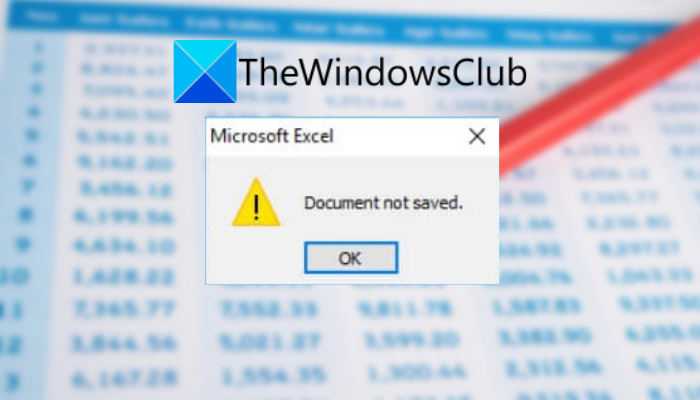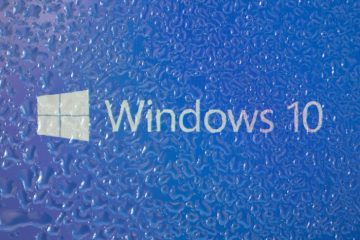Apakah Anda mendapatkan pesan kesalahan yang mengatakan “Dokumen tidak disimpan” saat mencoba menyimpan buku kerja Excel Anda? Beberapa pengguna Microsoft Excel telah melaporkan mendapatkan pesan kesalahan ini saat menyimpan konten buku kerja. Anda mungkin juga mendapatkan pesan kesalahan “Dokumen tidak sepenuhnya disimpan”. Seperti yang dikatakan pesan tersebut, kesalahan ini mencegah Anda menyimpan perubahan yang dibuat pada buku kerja Anda dan Anda mungkin akan kehilangan semua pembaruan yang dibuat pada buku kerja.
Ada beberapa alasan di balik mendapatkan pesan kesalahan ini. Bagaimanapun, jika Anda menghadapi masalah yang sama, panduan ini untuk Anda. Di sini, kami akan menyebutkan beberapa perbaikan yang akan membantu Anda menghilangkan pesan kesalahan yang ada. Namun sebelum itu, mari kita cari tahu skenario yang mungkin memicu pesan kesalahan ini.
Apa yang menyebabkan kesalahan Dokumen tidak disimpan di Microsoft Excel?
Berikut adalah beberapa kemungkinan penyebabnya kesalahan Dokumen tidak disimpan di Microsoft Excel:
Ini bisa disebabkan karena beberapa program atau proses yang mengganggu yang mencegah Excel menyimpan buku kerja Anda. Jika skenario berlaku, coba hentikan proses tersebut untuk memperbaiki kesalahan. Jika akun pengguna Anda tidak memiliki izin folder yang memadai untuk menyimpan buku kerja, Anda mungkin mengalami pesan kesalahan ini. Oleh karena itu, Anda dapat mencoba memeriksa dan memberikan izin folder untuk memperbaiki masalah tersebut. Anda mungkin mengalami masalah jika ada masalah koneksi jaringan. Ini terjadi saat menyimpan buku kerja ke lokasi jaringan. Jika ada beberapa kesalahan pada hard disk tempat Anda mencoba menyimpan buku kerja, Anda mungkin mengalami kesalahan ini. Jadi, periksa kesehatan drive disk Anda dan perbaiki kesalahannya, jika ada. Pesan kesalahan mungkin juga dipicu karena plugin yang buruk atau bermasalah. Jika demikian, coba jalankan Excel dalam mode aman untuk memperbaiki kesalahan.
Sekarang setelah Anda mengetahui skenario yang mungkin menyebabkan pesan kesalahan, mari kita periksa solusinya.
Perbaiki Dokumen Microsoft Excel tidak kesalahan tersimpan
Berikut adalah perbaikan yang dapat Anda coba untuk mengatasi kesalahan”Dokumen tidak disimpan”di Microsoft Excel:
Simpan buku kerja Excel dengan nama file baru. Pindahkan buku kerja asli ke buku kerja baru.Hentikan program atau proses yang mengganggu.Periksa izin folder.Periksa Sambungan Jaringan.Periksa Komponen Perangkat Keras.Mulai Excel dalam Mode Aman.
1] Simpan buku kerja Excel dengan nama file baru
Hal pertama yang Anda dapat mencoba untuk memperbaiki kesalahan ini adalah dengan menyimpan buku kerja Excel Anda dengan nama file baru. Ini adalah semacam solusi dan mungkin memperbaiki masalah untuk Anda. Cukup buka menu File dan klik opsi Simpan sebagai. Kemudian, masukkan nama file baru dan simpan buku kerja. Lihat apakah Anda dapat menyimpan buku kerja sekarang tanpa kesalahan”Dokumen tidak disimpan”atau tidak.
Jika tidak, Anda juga dapat mencoba menyimpan buku kerja di lokasi yang berbeda dan melihat apakah itu berfungsi untuk Anda. Selain itu, coba simpan buku kerja Excel dengan ekstensi yang berbeda.
Jika solusi di atas tidak berhasil untuk Anda, coba perbaikan potensial berikutnya untuk mengatasi kesalahan.
Baca: Memperbaiki kesalahan VBA Run-time Kelas tidak terdaftar di Excel.
2] Pindahkan buku kerja asli ke buku kerja baru
Anda juga dapat mencoba memindahkan konten dari buku kerja bermasalah ke buku kerja Excel baru yang baru. Pertama, salin konten buku kerja Anda menggunakan Ctrl+A dan kemudian tombol pintas Ctrl+C. Setelah itu, buat saja buku kerja baru dan tempel konten yang disalin ke dalam buku kerja baru. Sekarang, simpan buku kerja baru dan apakah kesalahan telah diperbaiki atau tidak.
Jika Anda masih mendapatkan kesalahan yang sama, Anda dapat mencoba solusi potensial berikutnya untuk memperbaiki kesalahan tersebut.
3 ] Hentikan program atau proses yang mengganggu
Dalam beberapa kasus, kesalahan mungkin disebabkan karena beberapa program atau proses mengganggu Excel saat menyimpan file di lokasi tertentu. Jadi, jika beberapa program lain mencegah Excel menyimpan buku kerja, Anda dapat mencoba menutup program yang mengganggu. Anda dapat membuka Pengelola Tugas menggunakan tombol pintas Ctrl + Shift + Esc dan menganalisis proses yang sedang berjalan. Dan kemudian, akhiri proses yang mencurigakan menggunakan tombol Akhiri Tugas. Setelah itu, periksa apakah Anda dapat menyimpan buku kerja Excel Anda tanpa kesalahan”Dokumen tidak disimpan”.
Jika Anda masih menerima kesalahan yang sama saat menyimpan buku kerja Excel Anda, coba perbaikan potensial berikutnya untuk menyelesaikan kesalahan.
Lihat: Memperbaiki Word, Excel, PowerPoint mengalami kesalahan.
4] Periksa izin folder
Anda mungkin menemukan pesan kesalahan ini jika pengguna Anda saat ini tidak memiliki izin yang diperlukan di lokasi di mana Anda mencoba untuk menyimpan file Excel Anda. Oleh karena itu, periksa izin dan jika perlu, ubah.
Untuk mengubah izin folder, Anda harus masuk dengan akun administrator. Setelah itu, Anda dapat mengikuti langkah-langkah di bawah ini:
Pertama, buka File Explorer menggunakan Windows + E dan buka direktori tempat folder target berada. Sekarang, klik kanan pada folder tersebut lalu tekan tombol Properties opsi . Selanjutnya, pindah ke tab Keamanan, klik tombol Lanjutan, dan ketuk tombol Ubah Setelah itu, di jendela dialog yang terbuka, tekan tombol Lanjutan, klik tombol Temukan Sekarang, dan dari hasil penelusuran, pilih akun pengguna Anda dan tekan tombol OK.Sekarang, lagi tekan tombol OK lalu aktifkan kotak centang “Ganti pemilik pada sub penampung dan objek”. Selanjutnya, tekan tombol Terapkan, dan lagi di tab Keamanan, tekan tombol Lanjutan button.Sekarang, klik tombol Tambah, tekan tombol Pilih prinsipal, dan ulangi langkah (4). Kemudian, aktifkan semua izin folder untuk pengguna yang dipilih akun dan ketuk tombol OK. Terakhir, aktifkan kotak centang yang disebut “Ganti semua entri izin objek anak dengan entri izin yang dapat diwariskan dari objek ini” dan klik tombol Terapkan.
Sekarang Anda dapat mencoba menyimpan buku kerja Excel dan lihat apakah kesalahan sudah diperbaiki atau tidak. Jika masalah masih berlanjut, Anda dapat mencoba perbaikan potensial berikutnya untuk menyelesaikannya.
Baca: Excel sedang menunggu aplikasi lain untuk menyelesaikan tindakan OLE.
5] Periksa Koneksi Jaringan
Jika Anda mencoba menyimpan file Excel ke drive jaringan melalui jaringan lokal, pastikan jaringan stabil dan tidak ada masalah kelambatan. Gangguan jaringan mungkin mencegah Anda menyimpan file dengan sukses. Oleh karena itu, jika skenarionya berlaku, hubungi admin TI Anda dan pastikan tidak ada masalah dengan properti koneksi jaringan.
Tidak ada masalah dengan properti koneksi jaringan dan masih mendapatkan error yang sama? Coba solusi potensial berikutnya untuk memperbaiki kesalahan.
6] Periksa Komponen Perangkat Keras
Jika Anda mencoba menyimpan buku kerja Excel ke flash atau hard drive eksternal, pastikan terhubung ke sistem Anda dengan benar. Anda mungkin menerima kesalahan jika ada kerusakan fisik pada drive eksternal Anda.
Selain dari drive eksternal, masalahnya mungkin juga pada drive disk Anda. Jika ada kerusakan atau beberapa masalah lain yang terkait dengan drive disk Anda, Anda akan menghadapi masalah saat menyimpan file ke penyimpanan Anda. Oleh karena itu, Anda dapat mencoba menjalankan pemeriksaan disk untuk memindai dan memperbaiki bad sector dan kesalahan sistem file pada hard disk Anda.
Untuk memeriksa kesalahan hard disk, Anda dapat menggunakan alat bawaan Windows yang disebut Alat CHKDSK. Cukup klik kanan pada drive tempat Anda mencoba menyimpan buku kerja Excel dan tekan tombol Properties. Kemudian, buka tab Alat, klik tombol Centang, dan ikuti petunjuk yang diminta untuk memindai dan memperbaiki kesalahan sistem file. Anda juga dapat mencoba menjalankan alat WMIC. Ini pada dasarnya memindai kesehatan hard disk Anda.
Lihat: Perbaiki kesalahan Kompilasi dalam modul tersembunyi di Excel atau Word.
7] Mulai Excel dengan Aman Mode
Jika tidak ada yang berhasil untuk Anda, coba luncurkan Microsoft Excel dalam mode aman dan lihat apakah masalahnya telah diperbaiki. Memulai Excel dalam mode aman pada dasarnya akan menonaktifkan semua plugin. Jadi, jika ada plugin buruk yang menyebabkan kesalahan, ini harus memperbaiki kesalahan. Berikut adalah cara melakukannya:
Pertama, tekan Win + R untuk membuka kotak dialog Run. Sekarang, ketik perintah berikut di bidang Buka: excel/safeSelanjutnya, tekan tombol Enter untuk meluncurkan Excel dalam mode aman. Terakhir, coba simpan buku kerja dan lihat apakah kesalahan telah diperbaiki.
Jika ini memperbaiki kesalahan untuk Anda, pasti ada beberapa plugin buruk yang menyebabkan kesalahan. Anda dapat menganalisis plugin tersebut dan menonaktifkan atau menghapus instalannya.
Cukup!
Bagaimana cara memperbaiki kesalahan Dokumen tidak disimpan di Excel?
Untuk memperbaiki Dokumen tidak menyimpan kesalahan di Excel, Anda dapat mencoba menutup semua proses yang mengganggu, mengubah izin folder Anda, memeriksa koneksi jaringan, dll. Selain itu, Anda juga dapat mencoba memindai dan memperbaiki kesalahan disk jika itu yang menyebabkan kesalahan. Juga, coba luncurkan Excel dalam mode aman. Anda bahkan dapat mencoba beberapa solusi seperti menyimpan buku kerja Excel dengan nama file baru.
Sekarang baca: